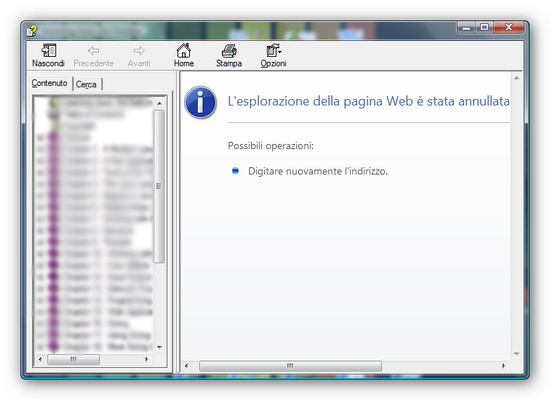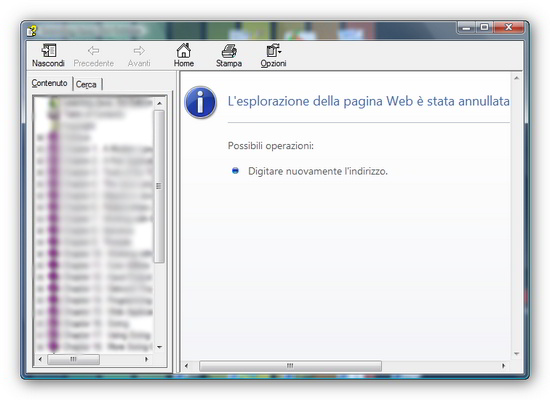
Non molto tempo fa, ho scaricato un ebook gratuito, in formato .CHM. Stranamente, nonostante tale formato fosse proprietario di Microsoft, il mio Windows Vista non riusciva a leggerlo. Così ho cercato una soluzione, convinto comunque che qualcosa in quell’ebook ci fosse scritto.
Ho quindi analizzato tre fra le mille soluzioni (alcune vere, altre presunte tali) profondamente differenti tra loro per poter leggere questo eBook sul mio Vista o sul cuore pulsante di Ubuntu.
1. CHM Reader
La prima soluzione, quella che preferisco per il suo essere completamente gratuita e, soprattutto, compatibile anche con Linux (nelle versioni a 32-bit), è il plug-in per Firefox conosciuto CHM Reader. Questo componente aggiuntivo, fornisce a Firefox la capacità di leggere correttamente qualunque file in formato .CHM.
Dopo aver efettuato l’installazione, basterà cliccare su “Open CHM Files” presente nel solito menù “File” di Firefox. Quindi bisogna selezionare dalla finestra di dialogo appena comparsa il .CHM da leggere. Ed ecco che subito, Firefox aprirà una nuova, normalissima scheda, tramite la quale sarà possibile navigare tra le pagine del nostro eBook.
(Per gli utenti Linux, segnalo anche altri CHM Viewer: xCHM, KchmViewer, GnoCHM; tutte applicazioni opensource funzionanti e davvero utili per la riproduzione dei file .CHM)
2. Convertire i file in formato .CHM in .PDF con CHM2PDF Pilot
Una seconda soluzione, solo per sistemi Windows, è quella si sfruttare l’applicazione CHM2PDF Pilot, trial software che consente di convertire totalmente uno o più file .CHM nel meglio supportato e conosciuto formato .PDF.
Il neo dell’applicazione, è il tempo, che spesso è rappresentato da numeri fin troppo alti, la qualità del risultato finale (rimangono, infatti, le figure “Next” e “Back” tipiche di ogni file .CHM e rimangono marcati con un colore bluastro i link, che dopo la conversione, però, non sono più attivi) ed infine il peso dello stesso file.
Il test che l’ho effettuato su un comune .CHM dal peso di 6,5 MB circa. Il processo è durato 30-40 minuti nel mio portatile ASUS F3Sv ed il risultato finale è stato un PDF dal peso di quasi 550 MB di peso.
Dunque consiglio tale applicazione a chi ha necessità di stampare il PDF e avendo anche la possibilità di leggerlo bene anche in Linux.
3. Scomporre il file .CHM in HTML
Non molti sanno che il nome tecnico del formato .CHM è “Microsoft Compressed HTML“. Come esplica bene questo secondo nome, i file .CHM non sono altro che l’insieme di diverse pagine scritte interamente in HTML. Dunque, è possibile scomporre qualunque file .CHM tramite alcuni semplici comandi.
Di seguito, il codice da inserire nel Prompt dei Comandi (“Start“, digitare prompt nel campo di ricerca, quindi scegliere dal menù “Prompt dei Comandi“):
hh.exe -decompile cartella_di_output nome_file.chm
In questo comando, bisogna sostituire “cartella_di_output” con il percorso della cartella in cui salvare i file, mentre al posto di “nome_file.chm” è necessario inserire il percorso in cui si trova il file .CHM (ad esempio, C:\Users\NomeUtente\Desktop\eBook.chm).
Il seguente codice, invece, è per le distribuzioni Debian-based:
$ sudo apt-get install libchm-bin
$ extract_chmLib nome_file.chm cartella_di_output/
Qui è necessario sostituire “cartella_di_output” con il percorso della directory in cui salvare i file, mentre al posto di “nome_file.chm” bisogna digitare il percorso in cui si trova il file .CHM (ad esempio, C:\Users\NomeUtente\Desktop\eBook.chm).